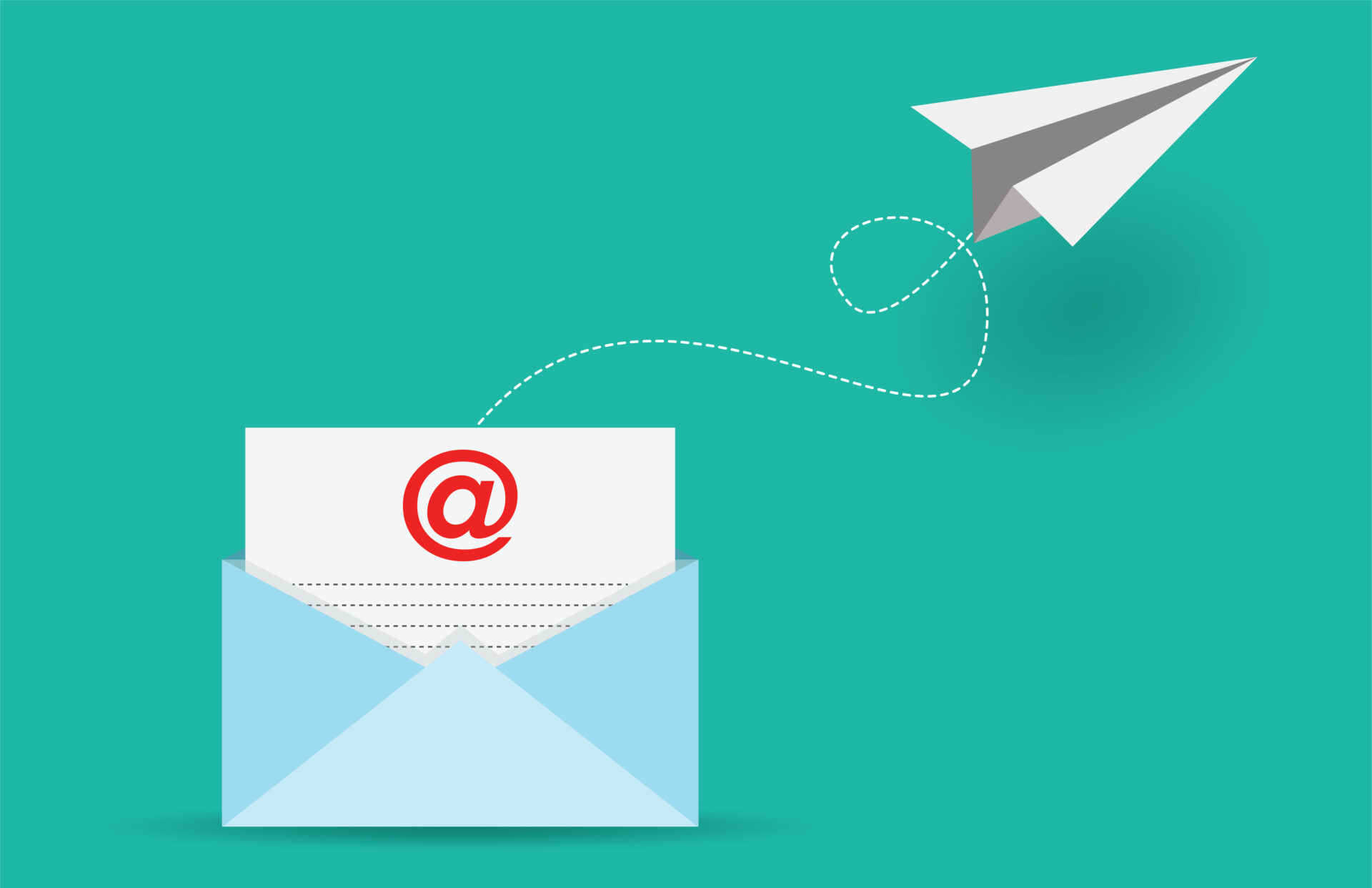エックスサーバーでWebメール使いたいんだけどできるの?
もちろんできますよ。

この記事ではエックスサーバーでWebメールを使う方法を書いていきます。
この記事で分かること
- エックスサーバーでWebメールアカウントを作成する方法
- Webメールを送受信する方法
エックスサーバーでメールを使いたかったら参考にしてみてください。エックスサーバーで運営しているブログやサイトのメールアドレスを作ることができます。
エックスサーバーのWebメールを使っていきましょう。

どんなメールアドレスにするのか考える
メールアドレスをエックスサーバーで作っていくんだけど、このメールアドレスを何にするかまずは考えましょう。もうすでに決まっている方は飛ばしてください。
メールアドレスは「好きな文字列@ドメイン名」
作ることのできるメールアドレスは「好きな文字列@ドメイン名」です。
例えばエックスサーバーでexample.comというドメインを使っているなら以下のように先頭に好きな文字列を付けて作ることができます。
- mail@example.com
- info@example.com
- support@example.com

どういう文字列付けたらいいんだろう・・・
迷ったらRFC2142を参考にしてみるといいです。

RFC2142に望ましいメールアドレス名のルールが記載されているので、迷ったらそれを参考に付けてみるといいでしょう。
| 分野 | 利用法 | |
| INFO | マーケティング | 組織、製品および/またはサービスを適切に組み合わせた情報 |
| MARKETING | マーケティング | 製品のマーケティングおよびマーケティング通信 |
| SALES | セールス | 製品購入に関する情報 |
| SUPPORT | 顧客サービス | 製品またはサービスに関する問題 |
| ABUSE | 顧客関連 | 公共における不適当なふるまい |
| NOC | ネットワーク管理 | ネットワーク・インフラストラクチャ |
| SECURIT | ネットワーク セキュリティ | セキュリティに関する報告または問い合わせ |
| ・・・ |
infoやsupportなんかは使いやすそうですよね。ブログやサイトならそのあたりの文字列を付けて作るといいですね。
作りたいメールアドレスが決まったらエックスサーバーで作成していきます。
Webメールの作成方法
Webメールのアカウントはサーバーパネルのメールアカウント設定から行うことができます。メールアカウント設定をクリック。
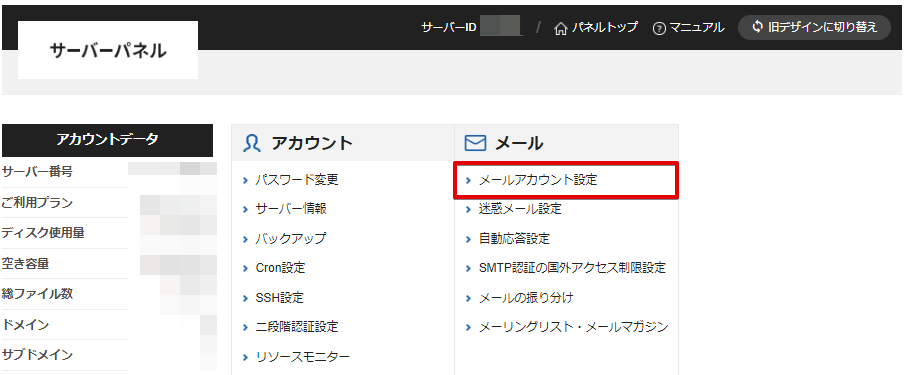
エックスサーバーに登録しているドメインからメールアカウントを作りたいものを選択します。
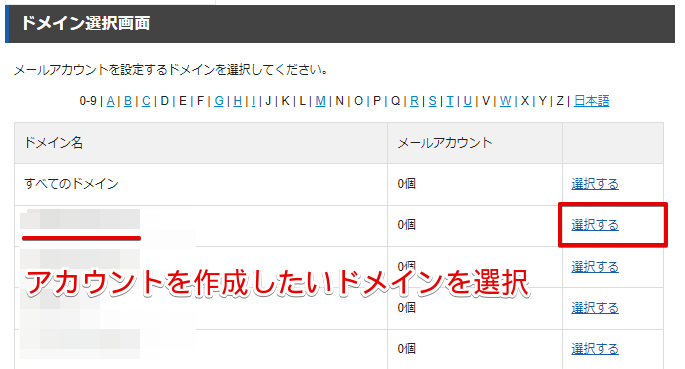
[メールアカウント追加]から必要な情報を入力してやりましょう。
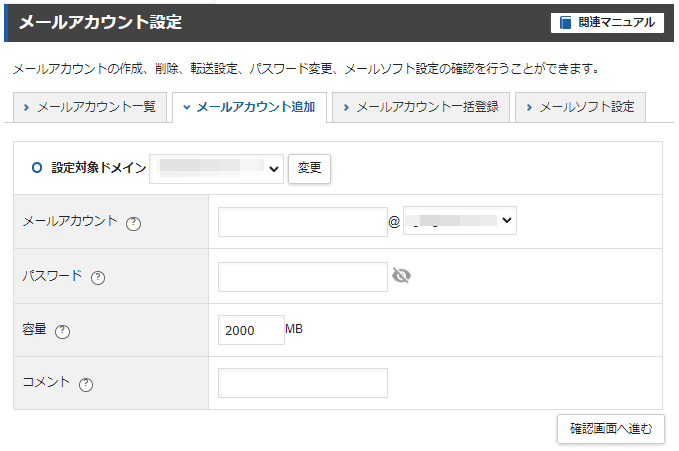
- メールアカウント・・・好きな文字列@ドメイン名
- パスワード・・・メールアカウントのパスワード
- 容量・・・デフォルト2000MB
- コメント・・・何かコメントしたかったら入力
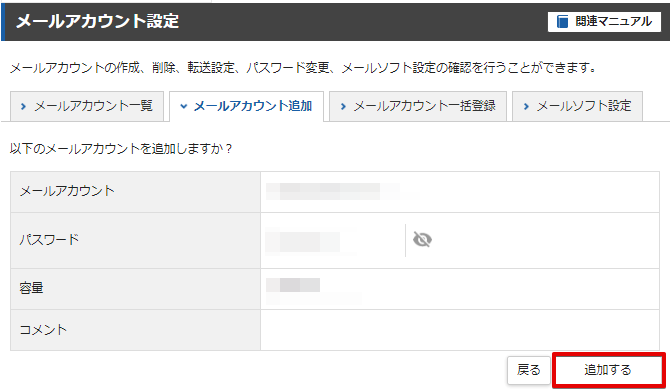
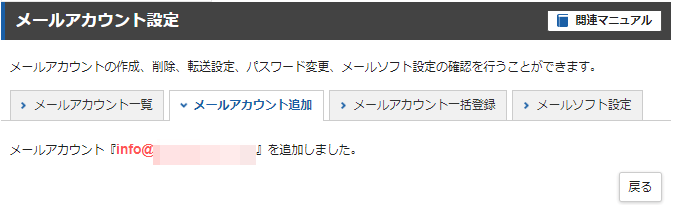
WEBメールにログインする
メールアドレスを作成したらWEBメールにログインします。
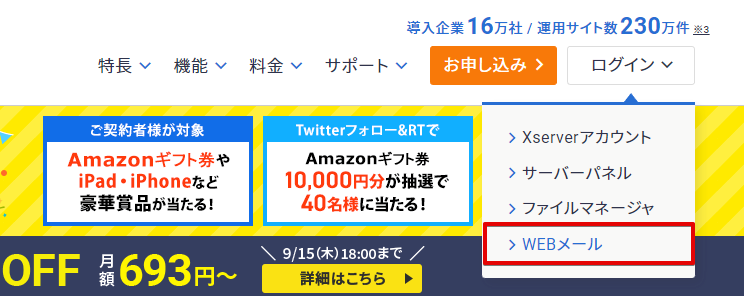
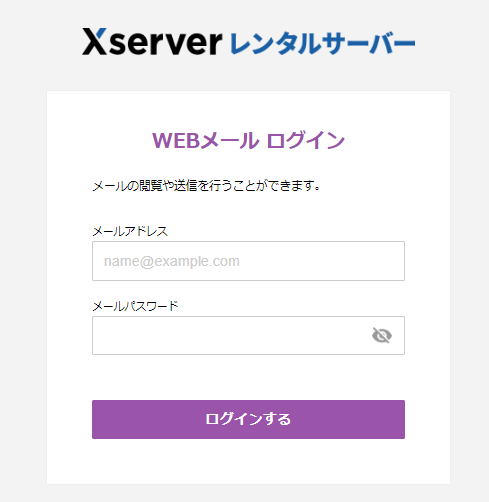
- メールアドレス・・・作成したメールアドレスを入力
- メールパスワード・・・設定したパスワードを入力
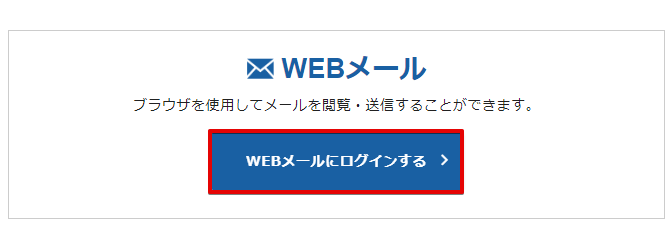
ログインするとメールの受信箱などが見れますね。
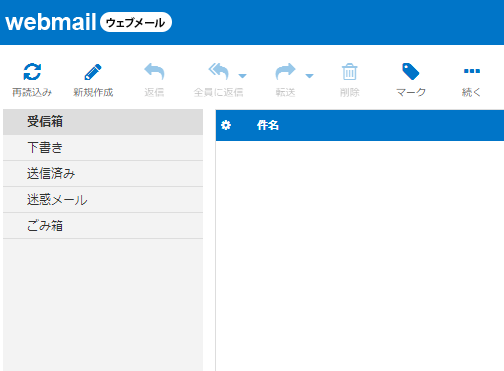
メールの送受信をする
メールアドレスを作成したのでもうメールの送受信をすることができます。やってみましょう。
メールを送信する
WEBメールン新規作成から送信したいアドレスを指定してメール送信。
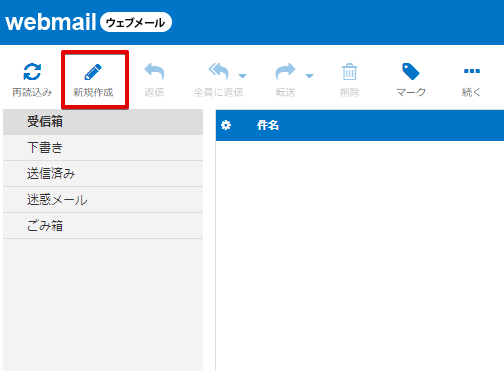
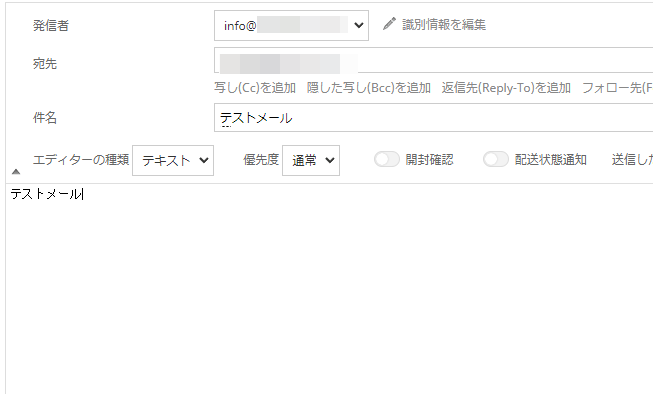
送信した先のアドレスを見るとちゃんと受信できていました。
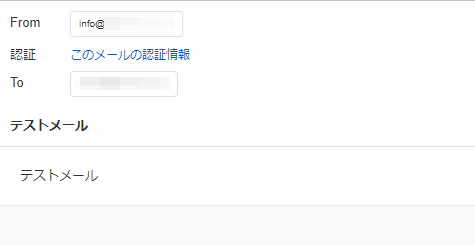
メールを受信する
作成したメールアドレスにYahooのメールアドレスから送信するとちゃんと受信箱に入りましたね。
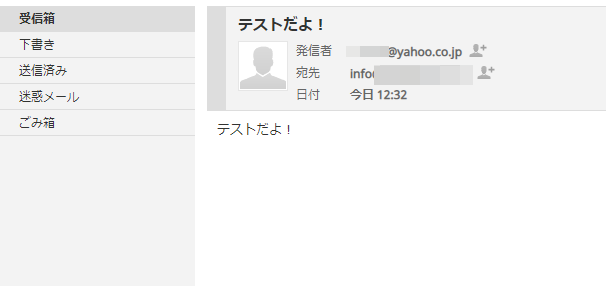
まとめ
エックスサーバーでメールアドレスを作成してメールの送受信をするっていうことをやりましたが、ドメインを登録していれば簡単に作成することができましたね。
今回やったことは以下です。
- エックスサーバーのサーバーパネルからメールアカウントを作成する
- WEBメールにログインしてメールの送受信を行う
エックスサーバーで運営しているブログやサイトのメールアドレスを作りたかったら試してみてください。